渐变编辑器
的Gradient Editor视口可让您控制中的渐变纹理Modo。渐变可用于根据某个参数的长度或角度,逐渐跨某个参数(例如沿着曲面)修改值。渐变还可以用于驱动其他图层以进行复杂的纹理处理。这一切都取决于图层效果选择的内容和输入参数。有关渐变的更多信息,请参见梯度。
要打开渐变编辑器:
• 在[ Items列表中Properties面板上,点击Edit Gradient纽扣
或者,单击Layout > Palettes > Gradient Editor。
用法
将渐变层添加到Shader Tree使用Add Layer下的按钮Processing > Gradient。创建完成后,您需要为目标表面分配适当的效果。有关使用的更多信息Shader Tree层,请参阅着色树话题。
的Gradient Editor在许多方面类似于图形编辑器;唯一的区别是图形编辑器会随着时间修改值。如果您熟悉拾色器视口因为它是选择颜色值所不可或缺的。
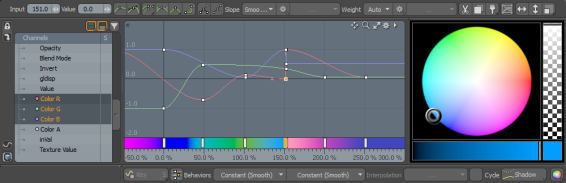
频道和频道可见度
来自Channels您可以在左侧的“部分”中选择要调制的适当值。这取决于所需的效果。对于漫反射色,它们是Color R, G和B通道,对于镜面反射量Value渠道(任何需要一个百分比的输入都是Value图形)。选择后,代表通道数值的线将出现在图形窗口中,用于添加键。
频道列表的顶部和左侧是一些切换按钮,用于控制频道的可见性。
|
|
启用后,此按钮显示项目的转换通道。 |
|
|
启用后,此按钮显示标准项目通道。 |
|
|
允许您搜索特定的频道。启用后, Search字段出现,您可以在其中输入搜索字符串。 |
|
|
启用后,此按钮仅在通道视图中显示具有现有键的通道。 |
|
|
启用后,此按钮仅在频道视图中显示属于所选组的频道。 |
密钥创建和选择
可以通过在曲线本身或背景上的任意位置单击鼠标中键,将关键点添加到当前选择的曲线。或者,您可以使用Ctrl+Alt+单击以创建密钥。键值在光标所在的位置创建。的Input和Value左上角的数字字段允许对所选键进行精确的数字编辑。
可以通过使用光标直接在键本身上单击来选择键。举行Shift选择键时将其添加到选择中。举行Ctrl键从选择集中删除一个键。单击编辑器的背景会取消选择所有键。
在背景上单击并拖动即可开始选择方框。拖出框以包含要选择的键,然后释放鼠标按钮。框中的所有键均被选中。框外的所有键均被取消选择。按住Shift键将框内的键添加到选择中,而Ctrl键将其删除。
设置按键颜色
可以通过单击并拖动所选按键的颜色来设置或调整所选按键的颜色。 Color Picker视口,或从右键单击上下文菜单中。选择中Key Color从此菜单打开Color Picker,可以从中选择颜色。在两种情况下,都可以在关键点处的关联曲线上创建其他关键点Input值。单击颜色的角落色板可打开系统颜色选择器。
删除金钥
可以通过两种方式从曲线中删除关键点:要仅删除当前选择的关键点,请按Delete键,删除当前选择的键和相同的键Input关联曲线上的值,选择Delete Key从右键单击上下文菜单中。
编辑键
单击并拖动一个键会选择一个键(如果尚未选择),并允许快速编辑两个键Input和Output值在同一时间。如果已经选择了几个键,然后单击并拖动它们之一,则所有选择的键都将被修改。在键上单击鼠标中键和拖动的方式类似,不同之处在于编辑仅限于Output值。同样,右键单击和拖动将编辑限制为仅输入参数值。
单击鼠标中键并在背景上垂直拖动可调整Output所有选定键的值。右键单击并在背景上水平拖动可调整Input所有选定键的值。
Ctrl在背景上按+鼠标中键+拖动可以限制对Input和Output所选键的值,基于移动的初始方向。双击一个关键点将选择曲线上的所有关键点。
上下文菜单
的Gradient Editor右键单击可访问上下文菜单。如果打开菜单时光标在未选择的键上,则该键将添加到选择中。从上下文菜单执行的操作会影响所有当前选择的键。
保存预设
您可以保存您的Value和Color通过单击向下箭头并选择作为预设供以后使用(save preset)。预设被保存到预设浏览器 Assets > Envelopes目录。完成后Color Gradients和Percentage Gradients目录已创建。
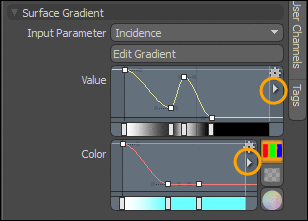
您也可以拖放保存Color Gradients和Percent Gradients来自的预设预设浏览器到表面渐变Value和Color中的选项Properties标签。
这些视频为您提供了“迷你渐变编辑器”和“信封预设”的概述。
| 1. | 在界面的左上角,点击Open the Preset Browser图标。 |
![]()
| 2. | 在“预设浏览器”的左侧面板上,展开Assets > Envelopes > Color Gradients。 |
或者,展开Assets > Envelopes > Percent Gradients。
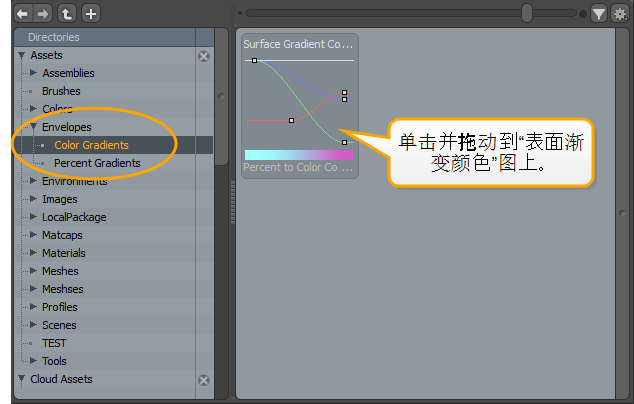
| 3. | 单击并拖动保存的预设到Surface GradientColor图形。 |
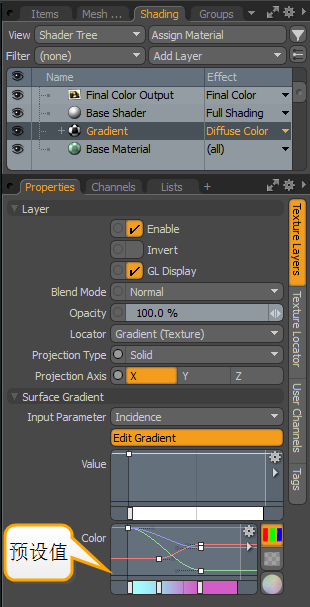
导航
中的平移和缩放行为Gradient Editor与3D视口中的相似,但有一些补充:
• Alt+单击鼠标中键+拖动可调整InputRange (水平),显示在编辑器中,而Alt+右键单击+拖动可调整InputRange。
• Alt+Shift+单击鼠标中键放大Output Range,显示在编辑器中,而Alt+ Shift +右键单击放大Input Range。在两种情况下,缩放都以初始光标位置为中心。
• Alt+Ctrl+右键单击可进行框缩放。
• 鼠标滚轮在光标位置周围放大和缩小。
修改曲线
的Gradient Editor还可以很好地控制值如何从一个键插入到另一个键。这由连接每个关键点的曲线/线表示。默认情况下,值从一个逐渐减小到另一个:这是Auto设置。您可以调整按键设置,以使传入和传出的线条平滑,呈线性,阶梯状或其他各种形状。选定按键旁边会出现类似贝塞尔曲线的小手柄,您可以进行这些调整。单击并拖动手柄将对其进行修改,然后将其放入Manual模式。手柄以两种方式与钥匙相关-手柄的角度称为Slope,然后将句柄的长度称为Weight。这两个选项结合在一起以生成曲线的最终形状。一些按钮可以快速设置最常用的Slope和Weight组合。
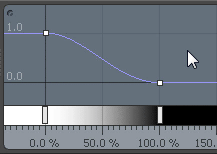
|
|
将所选键设置为Auto对彼此而言Slope和Weight。 |
|
|
将所选键设置为Manual对彼此而言Slope和Weight。 |
|
|
将所选键设置为Auto FlatSlope和Auto Weight。 |
|
|
将所选键设置为FlatSlope与Auto Weight。 |
|
|
将所选键设置为Linear带有其他子菜单选项(单击鼠标右键) Linear In和Linear Out。 |
|
|
将所选键设置为SteppedSlope与AutoWeight。 |
下一组按钮将完全控制每个键的两个手柄:传入的手柄和传出的手柄。您可以想到代表左侧手柄和右侧手柄的按钮,这些设置分别指向每一侧,独立于Slope和Weight。如果手柄是统一的,则意味着调整一侧沿直线移动另一侧,则输出设置将显示为灰色。中间的选装件允许您“破坏”手柄或“统一”它们,并将角度归零,这使它们再次完全水平。单击任何按钮时,弹出菜单下都有许多设置。
![]()
的Slope控制包括:
• Manual -完全控制Slope (手柄角度)。
• Auto -自动调整Slope以便从上一个键值到下一个键值进行平滑的缓入和缓出。
• Linear In -角度Incoming Slope指向上一个键,在键之间产生一条直线。
• Linear Out -角度Outgoing Slope指向下一个键,在键之间产生一条直线。
• Flat -设置Slope不管上一个和下一个关键键的位置如何,都应平整到0度。
• Auto Flat -就像Auto除非当传入或传出密钥与值匹配时,它的行为类似于Flat。
• Stepped -消除了Slope和Weight总共保留以前的键值,直到引入新的键为止。
的Weight控制包括:
• Manual -完全控制Weight (句柄长度)。
• Auto -自动调整Weight以便从上一个键值到下一个键值进行平滑的缓入和缓出。
以下按钮还可以让您快速断开或统一手柄Slope和Weight一口气。
|
|
打破了用于调节的关键手柄Slope和Weight。 |
|
|
统一调节手柄Slope和Weight。 |
管理金钥
的Gradient Editor还提供了一些有用的功能来处理键值。使用剪贴板缓冲区,您可以四处移动键,甚至将它们从一个通道移动到另一个通道。的Paste命令只是将键值添加到目标, Insert命令将它们添加到目标并根据需要移动其他键,同时Replace添加密钥,删除可能重叠的所有现有密钥。
|
|
从编辑器中剪切选定的键,并将其存储在临时缓冲区中,以供以后访问。 |
|
|
从编辑器中复制选定的密钥,并将其存储在临时缓冲区中,以供以后访问。 |
|
|
使用其他子菜单选项(右键单击)粘贴存储在缓冲区中的键Insert和Replace。 |
下列按钮将打开对话框,允许轻松地对多个选定值进行组编辑。
|
|
打开Set Input Value用于调整时间位置的对话框面板(不适用于渐变)。
• Time -确定将所选键移到的时间位置。 • Absolute -启用后, Absolute使用时间,可以定义特定时间;禁用时,时间是相对于当前时间位置的。 • Linked -启用时Linked即使仅编辑一个通道,键(例如R,G和B通道的键)仍保持链接在相同的相对位置;禁用时,键可以自由移动。 • Ripple -启用后,所有以下选定值的偏移量相同。 |
|
|
打开Set Key Value对话框面板,用于调整所选键的值。
• Value -定义将模式设置为时应用于所选键的新值Set;定义将模式设置为时添加的值Add。 • Multiple by -当模式设置为时,用作所选值的乘数Multiply。 • Mode -确定值如何影响所选键: Set, Add和Multiply。 |
|
|
打开Scale Keys对话框面板,用于缩放所选键的值。
• Scale -定义应用于所选琴键的缩放比例。 • Center Options -确定中心位置以缩放按键- Start, Center , End , Time和User。什么时候Time要么User被选中, Center Value可用于定义特定的中心。 • Center Value -确定特定的中心位置Time要么User选项被选为Center Option。 • Mode -两种模式可以确定要缩放的方向: Input缩放间隔(水平),而Output缩放值(垂直)。 • Link -启用后,即使仅编辑一个通道,链接的键(例如R,G和B通道的键)仍保持在相同的相对位置;禁用时,键可以自由移动。 |
|
|
打开Key Invert对话框面板,用于调整所选键的值。
• Mode -确定颠倒哪个方向的两种模式: Input沿间隔反转(水平),而Output沿值反转(垂直)。 • Local - 当。。。的时候Local启用该选项后,每个通道都会分别进行反转。禁用后,反转将作为所有选定项的一组发生。 |
行为举止
的Behavior按钮定义在定义的按键区域之外的传入和传出曲线。左按钮定义每个行为,右按钮定义后行为。
• Constant -值保持不变。随着AutoSlope和Weight选项,当它过渡到关键值时,可以轻松地进行输入或输出。
• Stop -值保持不变。对于AutoSlope和Weight,过渡到键值的行为就好像是线性的-突然过渡。
• Linear -值从第一个或最后一个键以线性方式向外突出,提供恒定的偏移量。
• Repeat -重复键的值。当输入值和输出值匹配时,可以创建一个循环。
• Oscillate -值重复向前,然后反向,如乒乓球型效果。
• Offset Repeat -重复键的值,但是每个后续重复都被最后一个键的量抵消。
• Reset -将值设置为在关键区域外的平面0(零)。
![]()
|
|
启用后,即使仅修改了一个通道键,相关的键(例如R,G和B颜色通道)仍保持彼此相同的间隔。禁用后,可以分别自由移动键。 |
|
|
打开颜色选择器以定义特定于颜色的键。 |